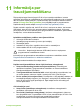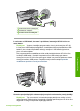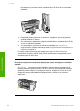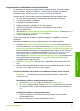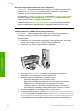User Guide
Programmatūras uzstādīšanas traucējummeklēšana
Ja sastopaties ar problēmu programmatūras instalēšanas laikā, skatiet turpmākās
tēmas, lai atrastu iespējamo risinājumu. Ja sastopaties ar problēmu aprīkojuma
iestatīšanas laikā, skatiet Aprīkojuma iestatījumu traucējummeklēšana.
Parastas HP All-in-One programmatūras instalēšanas laikā var atgadīties šādi:
1. HP All-in-One programmatūras kompaktdisks sāk darboties automātiski.
2. Veic programmatūras uzstādīšanu.
3. Notiek datņu iekopēšana datorā.
4. Parāda pieprasījumu pieslēgt HP All-in-One datoram.
5. Zaļš OK un pārbaudes iezīme atveras uzstādīšanas vedņa ekrānā.
6. Lūdz restartēt datoru.
7. Sāk darboties Fax Setup Wizard (faksa uzstādīšanas vednis) (Windows) vai Fax
Setup Utility (faksa uzstādīšanas palīgs) (Mac).
8. Ir sācies reģistrācijas process.
Ja kaut kas no iepriekš norādītā nav izpildīts, iespējams, uzstādīšanā ir radušās
problēmas.
Pārbaudiet uzstādīšanas procesu Windows datorā, veicot šādas darbības:
● aktivizējiet HP Solution Center (HP Kompetences centrs) (HP Kompetences
centrs) un pārbaudiet, vai ir redzami šādi taustiņi: Scan Picture (skenēt attēlu),
Scan Document (skenēt dokumentu), Send a Fax (nosūtīt faksa ziņojumu). Ja
ikonas neparādās nekavējoties, jums jāpagaida dažas minūtes, lai HP All-in-One
savienotos ar datoru. Pretējā gadījumā skatiet Trūkst dažu HP Solution Center
(HP Kompetences centrs) (HP Kompetences centrs) taustiņu (Windows).
Informāciju par HP Solution Center (HP Kompetences centrs) (HP Kompetences
centrs) aktivizēšanu skatiet ekrāna HP Image Zone Help (palīdzība), kuru
piegādāja kopā ar programmatūru.
● Atveriet Printers (printeri) dialoga logu un pārbaudiet, vai sarakstā ir HP All-in-
One.
● Atrodiet sistēmas paletē Windows uzdevumu joslas tālākā labējā stūrī HP All-in-
One ikonu. Tā norāda, ka HP All-in-One ir gatavs.
Ievadot kompaktdisku mana datora kompaktdisku diskdzinī, nekas nenotiek
Risinājums Ja uzstādīšanas process nesākas automātiski, varat to sākt
manuāli (ar roku).
Uzstādīšanas sākšana, izmantojot Windows datoru
1. No Windows Start (sākt) izvēlnes noklikšķiniet uz Run (veikt).
2. Run (veikt) dialoga lodziņā ievadiet d:\setup.exe (ja diskdzinis nav aktivizēts,
lai nolasītu D vēstuli, ievadiet vajadzīgo draivera vēstuli) un tad noklikšķiniet
OK.
Uzstādīšanas sākšana, izmantojot Mac datoru
1. Divreiz noklikšķiniet uz CD ikonas jūsu datora darbvirsmā, lai redzētu
kompaktdiska saturu.
2. Divreiz noklikšķiniet uz Setup (uzstādīšana) ikonas.
Lietotāja rokasgrāmata 85
Traucējummeklēšana